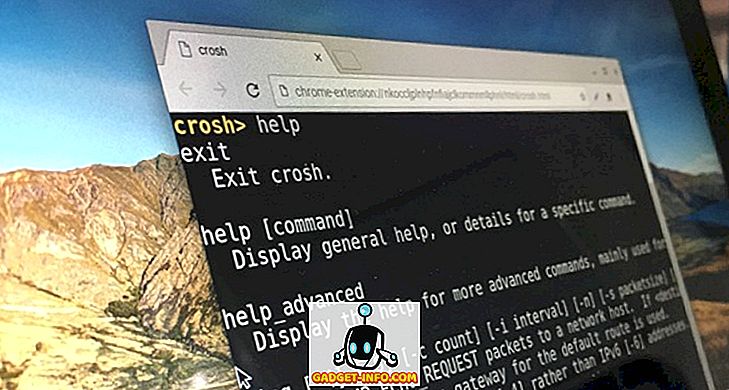Nedavno sam pokušao instalirati USB pisač na računalo sa sustavom Windows XP i nakon što je Windows otkrio pisač, dobio sam sljedeću poruku o pogrešci:
Uređaj se ne može pokrenuti. (Šifra 10)
Ako imate isti problem, možete riješiti problem s USB uređajima. Prvo, ako imate više od jednog računala, morat ćete odrediti je li problem u USB uređaju ili s računalom priključivanjem USB uređaja na drugo računalo. Ako se instalira dobro i radi, to je problem s vašim računalom.

Ako ne, to može biti nešto pogrešno s USB uređajem. Međutim, to bi mogao biti i loš upravljački program koji ne radi na bilo kojem računalu bez obzira na to s kojim ste ga spojili. U svakom slučaju, evo četiri načina kako pokušati riješiti problem:
Metoda 1 - Deinstalirajte i ažurirajte USB upravljački program
Ovu pogrešku uglavnom uzrokuju stari upravljački programi uređaja koje je potrebno ažurirati. Najbolji način da provjerite imate li najnoviji i najnoviji upravljački program za uređaj, jest otići na web-mjesto proizvođača i preuzeti ga s tog mjesta.
Zatim želite otići u Upravitelj uređaja i ako vidite uređaj na popisu s žutim uskličnikom, kliknite ga desnom tipkom miša i deinstalirajte trenutni upravljački program koji uzrokuje probleme.

Nastavite ponovno povezivati uređaj i kada se od vas zatraži pogonitelj uređaja, pokažite na mapu s novim upravljačkim programima. Ako nema žutog uskličnika, možete kliknuti desnom tipkom miša i umjesto toga odabrati Ažuriraj upravljački program . Ako to ne uspije, pokušajte s metodom 2!
Metoda 2 - Koristite USB 1.1 ili 2.0 kabele / portove
To se može činiti prilično jednostavnim i očiglednim, ali treba ga spomenuti jer može uzrokovati ovaj problem. Ako ste u IT-u poput mene, vjerojatno imate 50 USB kablova koji su postavljeni oko mrtvih USB pisača, fotoaparata itd.
Ako pokušate upotrijebiti USB 1.1 kabel za USB 2.0 uređaj ili USB 2.0 kabel za USB 1.1 uređaj, možete dobiti ovu pogrešku. Provjerite koristite li ispravnu vrstu USB kabela s ispravnom brzinom uređaja. Budite upozoreni, to bi moglo biti jednostavno kao i prespajanje kabela!
Isto tako, ako priključite USB 2.0 uređaj u priključak koji podržava samo USB 1.1, mogli biste imati ovaj problem! Ako imate starije računalo i na njega priključujete novije USB uređaje, možda ćete morati nabaviti vanjski USB hub koji podržava USB 2.0.
Način 3 - Deinstalirajte sve USB kontrolere
Ako to ne uspije, možda ćete morati deinstalirati i ponovno instalirati sve USB kontrolere! Srećom, to nije previše teško i Windows će automatski ponovno instalirati upravljačke programe za vas! Neće upropastiti vaš sustav ili bilo što drugo, u slučaju da ste zbog toga zabrinuti.
U osnovi idite na Upravitelj uređaja (Start - Upravljačka ploča - Sustav - kartica Hardver) i proširite odjeljak Kontroleri univerzalne serijske sabirnice .

Desnom tipkom miša kliknite svaku i odaberite Deinstaliraj . Nakon što uklonite sve, ponovno pokrenite računalo i Windows će ponovno instalirati sve USB kontrolere. Sada priključite svoj USB uređaj i nadamo se da će se instalirati bez ikakvih problema! Definitivno koristite ovu treću metodu ako USB uređaj radi dobro na drugom računalu jer to znači da je nešto pokvareno s USB kontrolerima.
Četvrta metoda - Nabavite vanjski USB čvorište
Konačno, ovaj problem može biti uzrokovan činjenicom da uređaj ne dobiva dovoljno energije! Dakle, ako imate monitor ili tipkovnicu koja djeluje kao čvorište (ima USB priključke na njemu), možete dobiti ovu pogrešku samo zato što nije dovoljno energije može proći kroz tipkovnicu i na vanjski USB tvrdi disk!
U tom slučaju morat ćete kupiti vanjski USB hub, a zatim spojiti USB uređaje kako ne bi došlo do pogreške u uređaju.
Nadajmo se da će jedan od gore navedenih načina riješiti vaš problem s USB uređajem! Ako ne, postavite komentar i ja ću pokušati pomoći! Uživati!